ActiveX в Delphi
Создание ActiveX из форм
Данный способ создания элементов управления позволяет на базе собственной формы приложения создать элемент ActiveX. Этот способ носит название ActiveForms.
Попробуем создать элемент управления ActiveX из формы. Выполним следующие шаги:
1. Вызовем мастер ActiveForm. Для этого выберем пункт главного меню File/New (Файл/Новый), и перейдя на вкладку ActiveX выберем пиктограмму ActiveForm. Появится окно мастера (рис. 3.28).
Как можно видеть, данный мастер очень похож на мастера преобразования компонента VCL Delphi в элемент управления ActiveX. Но отличие сразу бросается в глаза. В поле имени класса VCL Class Name (Имя класса VCL) мастер автоматически устанавливает значение TActiveForm.
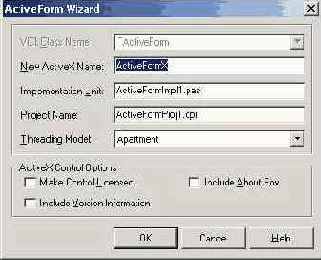
Рис. 3.28. Диалоговое окно мастера ActiveForm
2. В поле New ActiveX Name (Новое имя ActiveX) нам нужно ввести имя создаваемого элемента управления ActiveX. Введем имя MyForm, при этом автоматически произойдут изменения в других полях (они описаны выше для мастера ActiveX Control).
3. После нажатия кнопки ОК мастер создает все необходимые заготовки для элемента управления ActiveX (практически так же, как и в предыдущем случае). Поверхность формы MyForm становится рабочей поверхностью. Вы можете размещать на ней произвольные компоненты, описывать методы и события компонентов и формы, устанавливать их свойства.
Разместим на форме MyForm два компонента CоmВох, как показано на рис. 3.29.
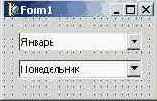
Рис. 3.29. Форма MyForm
Внесем в свойство items для первого компонента СотЬоВох значения, соответствующие названиям месяцев с января по декабрь. В свойство items второго компонента СотЬоВох внесем значения, которые соответствуют названиям дней недели с понедельника по воскресенье. Итак, при нажатии на первый список в нем должны отображаться названия месяцев, а при нажатии кнопки второго списка - названия дней недели.
В принципе, мы уже создали элемент управления ActiveX. Но данный элемент управления будет бесполезным, т. к. нам необходимо, чтобы выбранные в списках значения передавались пользователю. Для этого нужно создать интерфейс с пользователем элемента управления.
Для решения данной задачи нам необходимо добавить в библиотеку типов элемента управления в интерфейс IMyForm два новых свойства. Назовем их, например, Month и Day. Откроем редактор библиотеки типов при помощи пункта главного меню View/Type Library (Просмотр/Библиотека типов). Работать с ней нам уже приходилось, поэтому не будет сложным добавить к интерфейсу IMyForm свойства Month и Day (рис. 3.30).
Теперь нужно обновить модуль реализации MyFormImpl1. Для чего необходимо нажать кнопку Refresh Implementation (Обновить реализацию) в верхней панели инструментов редактора библиотеки типов. При этом в обоих файлах проекта появляются описания новых свойств, а в файле реализации - заготовки кода (листинг 3.10).
Листинг З.10
function TMyForm.Get_Day: Integer;
begin
end;
function TMyForm.Get_Month: Integer;
begin
end;
procedure TMyForm.Set_Day(Value: Integer);
begin
end;
procedure TMyForm.Set_Month(Value: Integer);
begin
end;
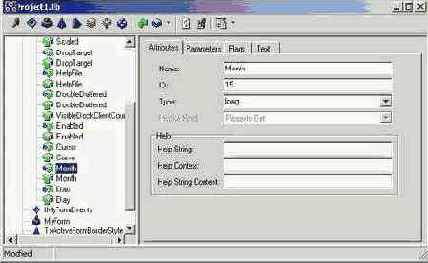
Рис. 3.30. Редактор библиотеки типов с добавленными в интерфейс IMyForm свойствами Month и Day
Как мы видим, были добавлены две заготовки для функций Get и две заготовки для процедур set. Функции Get предназначены для передачи значения свойства в программу, вызвавшую данную функцию. Процедуры Set служат для передачи и установки необходимых параметров.
Заполним эти заготовки следующим образом (листинг 3.11):
Листинг 3.11
function TMyForm.Get_Day: Integer;
begin
Result:=ComboBox2.Itemlndex;
end;
function TMyForm.Get_Month: Integer;
begin
Result: =ComboBoxl. Itemlndex;
end;
procedure TMyForm.Set_Day(Value: Integer);
begin
ComboBox2.Itemlndex:=value;
end;
procedure TMyForm.Set_Month(Value: Integer);
begin
ComboBoxl.Itemlndex:=value;
end;
Передаваемые и принимаемые значения свойств Day и Month в нашем случае имеют тип integer, хотя вы могли присвоить данным свойствам другой тип в редакторе библиотеки типов в процессе создания этих свойств.
Вот и все. Мы создали элемент управления ActiveX на основе формы. Теперь осталось лишь откомпилировать проект и установить элемент управления в палитру компонентов (как это сделать, описано в конце предыдущего раздела).
Попробуем использовать данный элемент управления ActiveX в своем приложении. Создадим новый проект. Разместим на нем элемент управления ActiveX MyForm. Кроме того, расположим на форме четыре кнопки и два компонента Edit (рис. 3.31).

Рис. 3.31. Внешний вид приложения, использующего элемент управления ActiveX MyForm
На листинге 3.12 приведен код для приложения, внешний вид которого представлен на рис. 3.31.
Листинг 3.12
unit Unitl;
interface
uses
Windows, Messages, SysUtils, Classes, Graphics, Controls, Forms, Dialogs, StdCtrls, OleCtrls, MyFormProjlJTLB;
type
TForml = class(TForm)
MyForml: TMyForm;
GetMonth: TButton;
Editl: TEdit;
GetDay: TButton;
Edit2: TEdit;
SetMonth: TButton;
SetDay: TButton;
Label1: TLabel;
Label2: TLabel;
procedure GetMonthClick(Sender: TObject);
procedure GetDayClick(Sender: TObject);
procedure SetMonthClick(Sender: TObject)';
procedure SetDayClick(Sender: TObject);
private
{ Private declarations }
public
{ Public declarations }
end;
var
Forml: TForml;
implementation {$R *.DFM}
procedure TForml.GetMonthClick(Sender: TObject);
begin
Editl.Text:=IntToStr(MyForml.Month+1);
end;
procedure TForml.GetDayClick(Sender: TObject);
begin
Edit2.Text:=IntToStr(MyForml.Day+1);
end;
procedure TForml.SetMonthClick(Sender: TObject);
begin
MyForml.Month:=StrToInt(Edit1.Text)-1;
end;
procedure TForml.SetDayClick(Sender: TObject);
begin
MyForml.Day:=StrToInt(Edit2.Text)-1;
end;
end.
При нажатии на любую из двух кнопок, размещенных на форме слева (GetMonth и GetDay), вы получите порядковый номер значения из нужного списка компонента MyForm (т. к. нумерация элементов списка CоmВох на чинается с нуля, то мы прибавляем к получаемому значению единицу) в соответствующее поле редактирования Edit. Нажатие любой из кнопок справа на форме (setMonth и setDay) приведет к передаче значения из необходимого поля редактирования Edit в элемент управления ActiveX. При этом произойдет установка соответствующего свойства элемента MyForm.
Работу данного приложения иллюстрирует рис. 3.32.
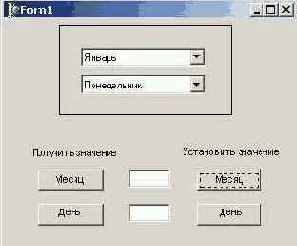
Рис. 3.32. Приложение, использующее ActiveX в процессе исполнения